Hướng dẫn mua và sử dụng config trong Hidemium store
1. Hướng dẫn mua vào tạo profile từ config mua ở Hidemium store
B1: Tại store bạn chọn tab chợ cấu hình
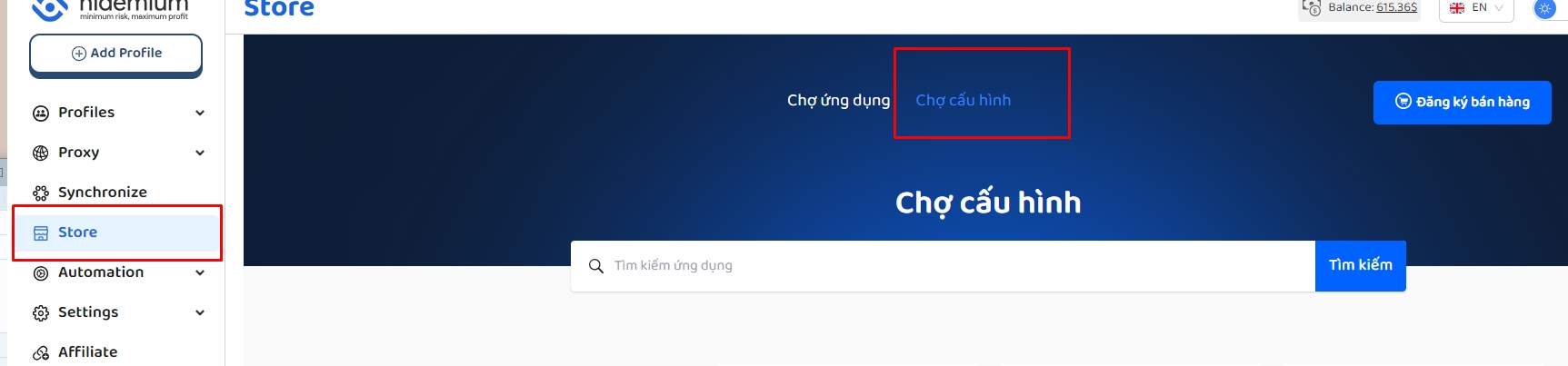
B2: Bạn chọn config mà bạn muốn mua
B3:Bạn chọn loại gói mong muốn, ở đây có 4 loại gồm:
Thử nghiệm: Đây là giá dùng thử, giá này sẽ có hạn sử dụng, sau khi hết hạn thì bạn không thể tải gói này lần nữa. Mỗi tài khoản thì chỉ được mua gói dùng thử 1 lần của config đó. Nếu muốn sử dụng tiếp config thì bạn cần chọn 1 gói khác để dùng. Và khi bạn chọn gói Thử nghiệm này thì bạn không thể chỉnh sửa config đã mua, và các profile tạo từ gói này sẽ không được edit profile.
Mở rộng: Gói này sẽ có 2 kiểu là có hạn sử dụng và không có hạn sử dụng. Đói với gói Mở rộng có hạn sử dụng, khi hết hạn thì bạn cần mua tiếp để sử dụng, gói mở rộng sẽ không giới hạn số lần mua. Đối với gói Mở rộng không có hạn sử dụng thì bạn chỉ cần mua 1 lần và sử dụng mãi mãi. Và khi bạn chọn gói Mở rộng này thì bạn không thể chỉnh sửa config đã mua, và các profile tạo từ gói này sẽ không được edit profile.
Full: Đây là gói không có hạn sử dụng. Khi bạn mua gói này thì bạn có thể chỉnh sửa config đã mua, và các profile tạo từ config này thì bạn cũng có thể chỉnh sửa.
Liên hệ: Đây là gói liên hệ, khi muốn dùng gói này thì bạn cần liên hệ người bán thì mới có thể sử dụng config.
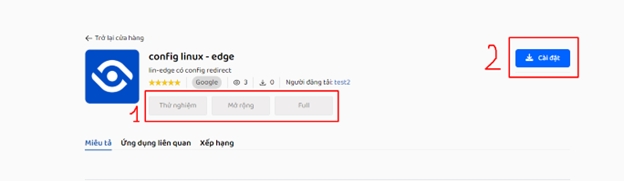
B4: Sau khi chọn gói mà bạn muốn, bạn click vào button cài đặt để cài đặt config. Khi cài đặt thì tiền cũng sẽ bị trừ ngay lập tức nếu bạn xác nhận cài đặt config (Nếu config nào không mất phí thì bạn có thể cài và sử dụng luôn). Nếu như không có số dư trong balance thì bạn cần thực hiện nạp tiền vào balance và thực hiện cài đặt lại.
Sau khi bạn click button cài đặt thì sẽ hiển thị popup hỏi bạn có thực sự muốn mua config hay không, trong popup có show thông tin giá của config.
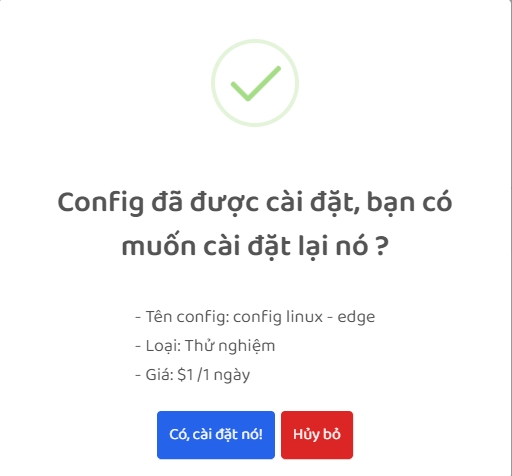
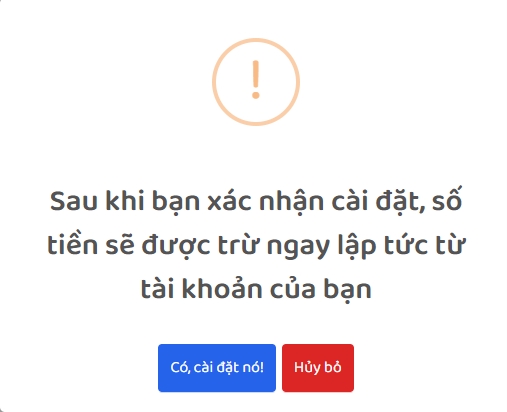
B5: Sau khi click vào button “Có, cài đặt nó!”, bạn hãy chờ cho đến khi hiển thị popup Thành công và click vào button OK.
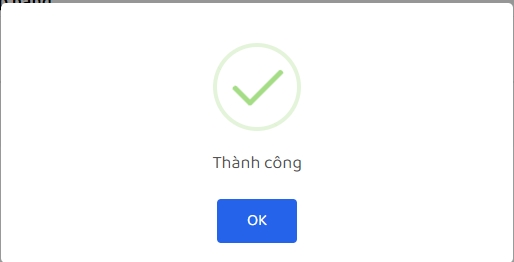
Như vậy là bạn đã thực hiện mua config thành công.
B6: Config mà bạn mua sẽ được hiển thị tại màn Default config. Ở đâu sẽ hiển thị config mà bạn mua thuộc gói nào (Trial, Exten..), và hạn sử dụng của config đó. Đối với config mua với type là Contact thì trạng thái của config sẽ là Pending và bạn chưa thể sử dụng được luôn, bạn cần phải liên hệ với người bán để người bán Approve đơn hàng của bạn, sau khi người bán Approve thì bạn mới có thể sử dụng.
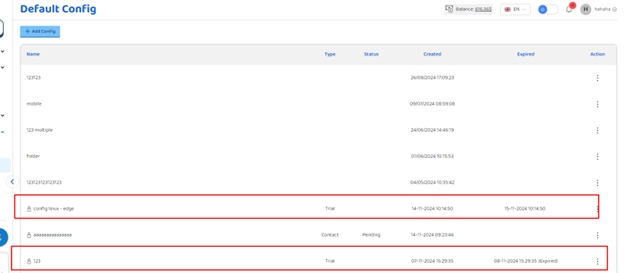
B7: Khi muốn tạo profile với config mới mua thì các bạn chuyển sang màn Profiles -> Chọn button Quick create -> Nhập số lượng profile muốn tạo và click config để tạo profiles. Tại đây các profile được tạo từ config mua với giá trial, contact, exten sẽ có thêm icon ổ khóa ở đằng trước và bạn không thể vào edit profile đó.
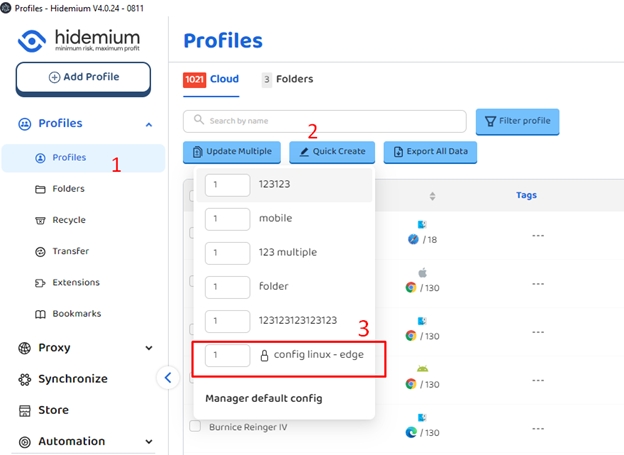
Và profile được tạo từ config mua cũng hiển thị Icon ổ khóa.

2. Các lưu ý khi mua và sử dụng config
Khi click cài đặt config thì tiền cũng sẽ bị trừ ngay lập tức nếu như click vào đồng ý cài đặt.
Khi config hết hạn bạn cần vào store để cài đặt lại config.
Các profile tạo từ config mua bằng gói Thử nghiệm, Mở rộng, Liên hệ thì sẽ không được chỉnh sửa, duplicate profile.
Bạn cũng không thể chỉnh sửa các config mua bằng gói Thử nghiệm, Mở rộng, Liên hệ.
Các bạn có thể xem video hướng dẫn sau đây.
Last updated